Windows 10 ponuja številne nove funkcije, ki jih je mogoče raziskati, in ponuja enega najboljših uporabniških vmesnikov na splošno. Če pa imate na namizju preveč pomembnih datotek in aplikacijskih programov, je povsem očitno, da se trudite, da bi bili organizirani. Našteli smo najboljši zaganjalnik namiznih programov za Windows 10/8/7. Ti brezplačni zaganjalniki aplikacij ali programov, imenovani tudi Docks, vam pomagajo hitreje zagnati programe in poskrbeti za organiziranost namizja.
Velikokrat se razdraži, če želite poiskati element na namizju, ki nima organizirane ikone. Na primer, samo predstavljajte si, če želite hitro odpreti pomembno datoteko ali hitro dodati predmete na seznam opravkov v koledarju. Enostavno je težko najti program in dostopati do njega na ikonah namizja hotchpotch. Nekateri boste morda želeli še hitreje zagnati programe s preprostim klikom na tipkovnico.
Klicanje Windows 10 popolnoma organizirano bi bilo težko. Vendar obstaja vedno drugačen način in v tem članku bomo ugotovili prav to. Zaganjalniki aplikacij omogočajo zagon aplikacij, tako da jih preprosto poiščete na namizju. To vam pomaga pri organizaciji namizja, saj vam ni treba držati bližnjice za vsako posamezno aplikacijo v računalniku, prihrani pa tudi čas, saj lahko večina aplikacij, o katerih bomo govorili v tem članku, odpre datoteko in nekatere druge produktivne stvari.
Zaganjalniki namiznih aplikacij za Windows 10
Čeprav je v brezplačnem prenosu na voljo veliko zaganjalnikov aplikacij, je precej zmedeno najti najboljši zaganjalnik aplikacij, ki ustreza vašim potrebam. Da bi prihranili vaš čas, vam predstavljamo nekaj najboljših zaganjalnikov aplikacij, ki so na voljo za Windows 10/8/7 in so vam med priljubljenimi za povečanje učinkovitosti.
- Lansiran
- Predjed
- Izvršitelj
- RocketDock
- WinLaunch
- XWindows Dock
- SlickRun
- Poiščite in zaženite robota
- vetrič
- Keypirinha
- Listary.
Naj bo to organiziranje namizja ali hiter dostop do datotek ali hiter zagon programov s klikom na klaviature; Zaganjalnik aplikacij preprosto deluje odlično za organizacijo namizja. Z zaganjalnikom aplikacij lahko namizje naredite bolj produktivno, tako da ustvarite nekaj brezplačnega prostora na namizju in imate enostaven dostop do datotek brez uporabe miške.
1] Lansiran

Če iščete zaganjalnik aplikacij, ki preprosto deluje v vašem sistemu Windows 10 in ne zahteva nobene namestitve po namestitvi, potem je Launchy točno tisti zaganjalnik aplikacij, ki ga boste želeli namestiti. Launchy je na voljo kot običajni program in prenosna različica. Vsi ste pripravljeni na namestitev. Program vsebuje iskalno vrstico z ikono nadzorne plošče. Če želite odpreti program, preprosto vnesite ime v iskalno vrstico in tam boste v delčku sekunde prejeli predlagana ujemanja. V rezultatih iskanja kliknite ustrezen program, ki ga želite odpreti. Skupaj s programi vam Launchy omogoča odpiranje starih datotek, map, odpiranje spletnih iskanj in izvajanje ukazov lupine. Launchy lahko prilagodite s preoblekami in vtičniki.
2] Predjed

Predjed je lahek zaganjalnik aplikacij, ki ga lahko namestite kot običajno aplikacijo ali prenosno različico. Ko je predjed nameščen, vam omogoča enostaven dostop do seznama programov. Izberete lahko katere koli programe iz začetnega menija ali lokacije po vaši izbiri. V nasprotju z drugim tukaj navedenim zaganjalnikom aplikacij, ki po namestitvi spontano indeksira vse programe, Appetizer želi, da za hitrejši dostop dodate svoje najljubše bližnjice po vaši izbiri. Zaganjalnik lahko prilagodite tudi z vtičniki in preoblekami. Lahko ga prenesete tukaj.
3] Izvršitelj

Executor je preprost zaganjalnik aplikacij, ki zavzame približno 1 MB prostora. Ta majhna aplikacija, ki zaseda manj prostora, prinaša veliko funkcij. Po namestitvi bo Executor prikazal seznam nedavno dostopnih datotek, indeksiral vse nameščene programe, vnose v meni in še veliko več. V opravilni vrstici je preprosto klikniti in vnesti ime aplikacije, ki jo želite odpreti. Izvajalec odpre aplikacijo v manj kot kratkem času. Prav tako odlično deluje z URL-ji, zato, če želite dostopati do določenega spletnega mesta, morate samo vnesti njegov naslov in tam boste želeno spletno mesto odprli v privzetem brskalniku.
Executor vam omogoča, da programu dodelite ključno besedo, tako da naslednjič, ko želite odpreti isto datoteko, vnesite ključno besedo namesto polnega imena. Izvajate lahko tudi funkcije, kot so razkrivanje zgodovine odložišča in zaustavitev sistema s ključnimi besedami za aplikacije. Zaganjalnik aplikacij vam omogoča razporeditev ključnih besed v skupine. To je odlična alternativa privzetemu iskalniku Windows. Executor lahko prilagodite tudi s postavitvami in preoblekami. Prenesite ga tukaj.
4] RocketDock

RocketDock je eden izmed najbolj priljubljenih zaganjalnikov aplikacij, saj je bil preveč uporabljen že v več različicah sistema Windows. Ta je bil oblikovan na podlagi zagonske vrstice Mac OS X in ponuja animiran odziv, ko z miško premaknete nad aplikacije, zbrane na Docku. Ta je nameščena na vrhu zaslona in vaše najljubše ikone aplikacij lahko preprosto povlečete, da jih imate na enem mestu. Priključna postaja ohranja vse vaše najljubše bližnjice nedotaknjene za hitrejši in enostavnejši dostop. Tako kot druge aplikacije lahko tudi priklopno postajo enostavno prilagodite s preoblekami in drugimi dodatki.
5] WinLaunch
WinLaunch je brezplačna programska oprema, ki vam omogoča dodajanje OS X, kot je Launchpad v sistemu Windows. WinLaunch vam bo omogočil pripenjanje programov, tako kot pri opravilni vrstici. Najlepše pri tem orodju je, da lahko to zagonsko ploščo ali zaganjalnik odprete z bližnjico na tipkovnici ali preprosto premaknete miško.
6] Priklopna postaja XWindows

XWindows Dock je za model vzel orodno vrstico zaganjalnika Mac in je združljiv z operacijskim sistemom Windows in Mac OS. Ta priklopna postaja je na začetku precej zapletena, vendar vam ponuja za razliko od ostalih priklopnih postaj ogromne možnosti prilagajanja. Medtem ko lahko tako kot v drugih priklopnih enotah enostavno dodate bližnjice za enostaven dostop, priklopne postaje X Window ponujajo nekaj izjemnih možnosti grafičnega učinka, kot so preglednost, zamegljenost, senca, odsevi in še veliko več. Dock podpira nov vsebnik sklada, da doda nekaj vtičnikov s pogledi na mrežo / ventilatorja. Nekatere možnosti, ki so na voljo v orodju Apple, so prisotne tudi v XWindows Dock.
7] SlickRun
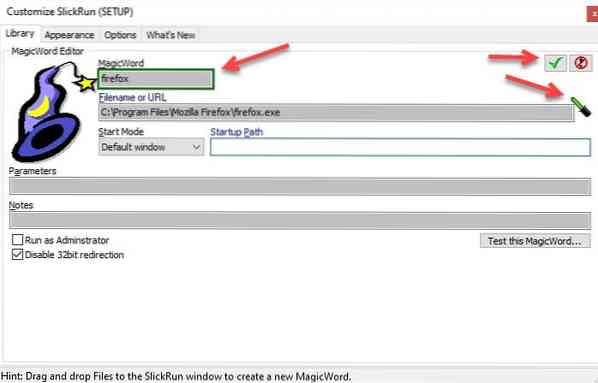
Prva aplikacija na našem seznamu je SickRun. To je lahka aplikacija, ki vam omogoča, da odprete aplikacijo ali poiščete kaj iz spleta.
Ima nekaj vnaprej določenih tipk MagicWord, to so ključne besede za odpiranje nekaterih aplikacij, na primer čopič.exe za zagon MS Paint. Če želite izvedeti več Magicwords, z desno miškino tipko kliknite Iskalna vrstica SlickRun in izberite Nastaviti.
Ne samo, da lahko celo ustvarite lastne Magicwords, da odprete katero koli aplikacijo po svoji izbiri. Če želite to narediti, kliknite Nova MagicWord v spodnjem levem podoknu zaslona v razdelek MagicWord vnesite ime aplikacije (ali ključno besedo, s katero želite, da se odpre), povlecite palico in spustite aplikacijo ter kliknite ikono kljukice.
Aplikacijo lahko prenesete od tukaj.
8] Poiščite in zaženite robota
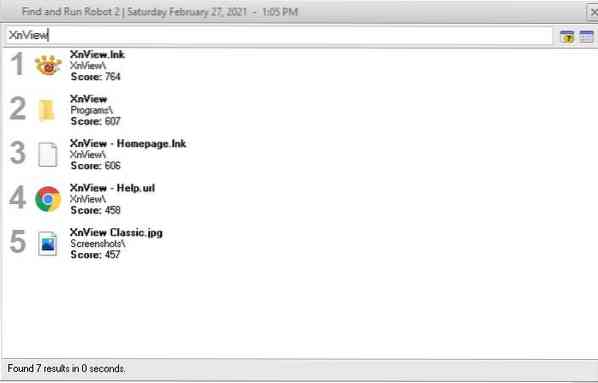
Find and Fun Robot je eden najboljših zaganjalnikov namiznih programov, ki vam omogoča, da ne samo zaženete katero koli aplikacijo po svoji izbiri, temveč lahko odprete tudi katero koli datoteko ali sliko, ki je lokalno prisotna v vašem računalniku.
Vendar ni popoln, največja težava je v tem, da so razvijalci, ker so poskušali napolniti vse funkcije tukaj, nekoliko počasnejši kot druge aplikacije na našem seznamu. Vendar je še vedno hitrejše kot iskanje datoteke po Raziskovalcu.
Ima veliko funkcij za prilagajanje in na desetine vtičnikov. Njegova največja prednost je njegova sposobnost upravljanja RAM-a, ki jo lahko izberete ročno Neaktiven spomin uporabite za minimaliziranje, povprečje, dolgo ostanite v pomnilniku tako, da z desno miškino tipko kliknete ikono v opravilni vrstici in izberete Opcije.
Aplikacijo lahko prenesete od tukaj.
9] Keybreeze
Naslednja brezplačna aplikacija na našem seznamu je Keybreeze. Je ena najbolj vsestranskih aplikacij in je lahko alternativa SlickRun.
Razvijalci so vdelali bližnjice za več kot 80 aplikacij. In večina od teh 80 aplikacij je pogostih, zato vam ni treba obdržati bližnjic na namizju, za zagon aplikacije uporabite ključno besedo.
Keybreeze lahko naložite od tukaj.
10] Keypirinha
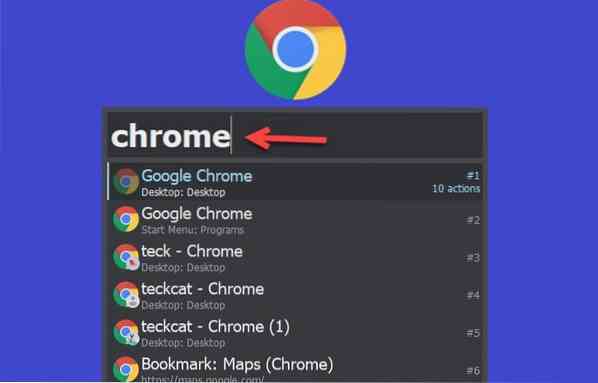
Keyprinha ena najhitrejših aplikacij na tem seznamu. Imajo preprost uporabniški vmesnik, ki samo deluje. Zip datoteko morate prenesti z njihove uradne spletne strani, jo izvleči, odpreti izvlečeno mapo in dvokliknite .exe in v opravilni vrstici kliknite ikono in nato poiščite katero koli aplikacijo, nameščeno v računalniku.
Ena njegovih največjih lastnosti je ta, da vam omogoča neposredno odpiranje enega od vaših zaznamkov v brskalniku. Preprosto vnesite ime brskalnika in videli boste seznam vseh svojih brskalnikov.
Vse to počne v noro hitrem tempu.
11] Listary
Listary je ena najboljših aplikacij za zagon aplikacij v sistemu Windows 10. Je lahka aplikacija, ki deluje zelo hitro.
Podobno je Spotlightu za macOS. Popolnoma je sinhroniziran z drugo programsko opremo, kot so WinRAR, Xplorer2 in veliko drugo tovrstno programsko opremo.
Listary lahko prenesete od tukaj.
Počakajte, da je na voljo še več zaganjalnikov in dokov:
ViPad | Wox | SyMenu | SideSlide | Bar za zagon | Drsnik Dock | RK Launcher | MobyDock DX | Circle Dock.
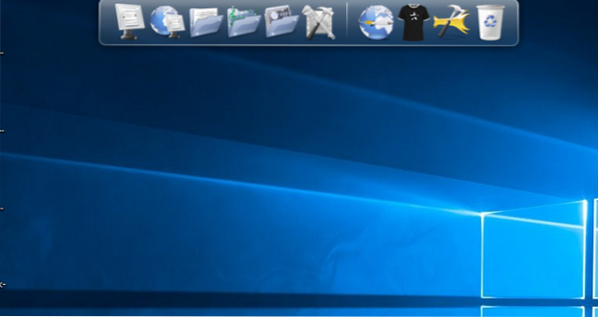
 Phenquestions
Phenquestions


